iPhone 使用手册
- 欢迎使用
-
-
- 兼容 iOS 26 的 iPhone 机型
- iPhone 11
- iPhone 11 Pro
- iPhone 11 Pro Max
- iPhone SE(第 2 代)
- iPhone 12 mini
- iPhone 12
- iPhone 12 Pro
- iPhone 12 Pro Max
- iPhone 13 mini
- iPhone 13
- iPhone 13 Pro
- iPhone 13 Pro Max
- iPhone SE(第 3 代)
- iPhone 14
- iPhone 14 Plus
- iPhone 14 Pro
- iPhone 14 Pro Max
- iPhone 15
- iPhone 15 Plus
- iPhone 15 Pro
- iPhone 15 Pro Max
- iPhone 16
- iPhone 16 Plus
- iPhone 16 Pro
- iPhone 16 Pro Max
- iPhone 16e
- iPhone 17
- iPhone 17 Pro
- iPhone 17 Pro Max
- iPhone Air
- 设置基础功能
- 让 iPhone 成为你的专属设备
- 拍摄精美的照片和视频
- 与亲朋好友保持联系
- 与家人共享功能
- 在日常生活中使用 iPhone
- Apple 支持提供的专家建议
-
- iOS 26 的新功能
-
- 指南针
- 快捷指令
- 提示
-
- 辅助功能使用入门
- 设置期间使用辅助功能
- 更改 Siri 辅助功能设置
- 快速打开或关闭辅助功能
- 与其他设备共享辅助功能设置
- 版权和商标
iPhone 上的“新闻”使用入门
“新闻” App ![]() 基于你感兴趣的主题,从你喜爱的源中收集所有你想阅读的报道。Apple News+ 订阅者还可访问音频报道、填字游戏和食谱等功能。
基于你感兴趣的主题,从你喜爱的源中收集所有你想阅读的报道。Apple News+ 订阅者还可访问音频报道、填字游戏和食谱等功能。
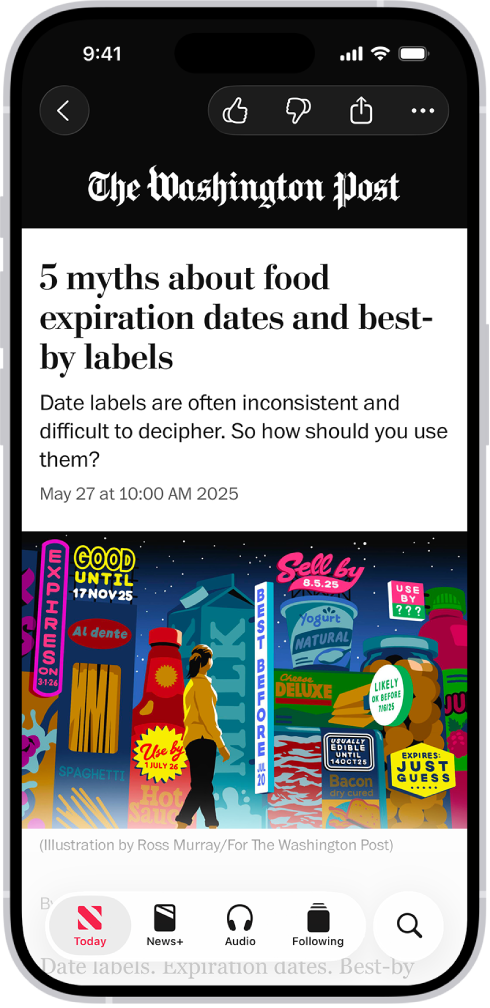
紧跟时事新闻
打开“新闻” App 浏览从突发新闻、科学到娱乐的各种报道。Siri 会随着你的阅读逐步了解对你重要的内容,并建议你可能喜爱的报道。

自定义你的提要
轻点 ![]() 查找感兴趣的特定频道或主题,然后轻点
查找感兴趣的特定频道或主题,然后轻点 ![]() 关注。你关注的频道和主题会出现在 Today 提要中。如果你不想让某个频道或主题出现在 Today 提要中,请轻点“正在关注”,按住该频道或主题,然后选取“阻止频道”、“阻止主题”或“停止建议”。
关注。你关注的频道和主题会出现在 Today 提要中。如果你不想让某个频道或主题出现在 Today 提要中,请轻点“正在关注”,按住该频道或主题,然后选取“阻止频道”、“阻止主题”或“停止建议”。
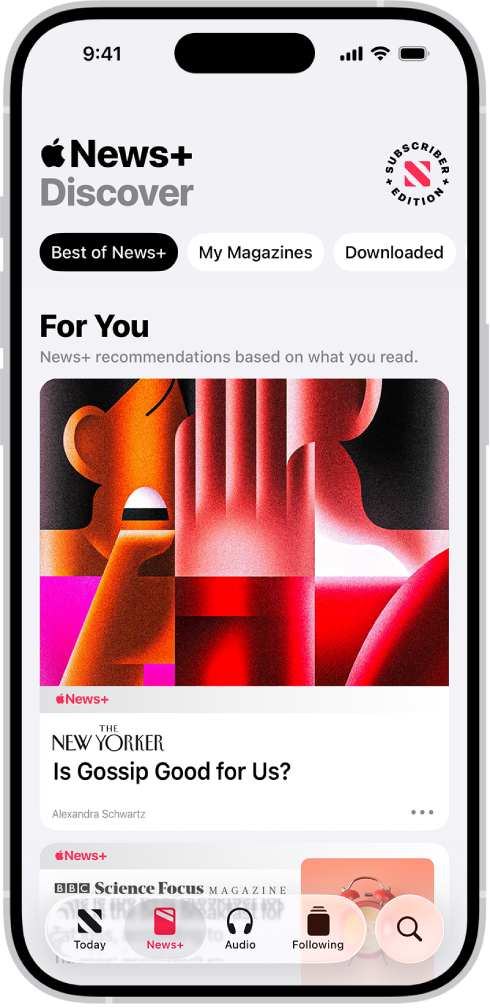
订阅 Apple News+
订阅 Apple News+ 后,你可以访问数百种杂志和报纸,以及填字游戏、食谱和音频报道。你可以与他人共享刊物或下载以供离线阅读。出现提示时,轻点订阅选项,然后按照屏幕指示操作。
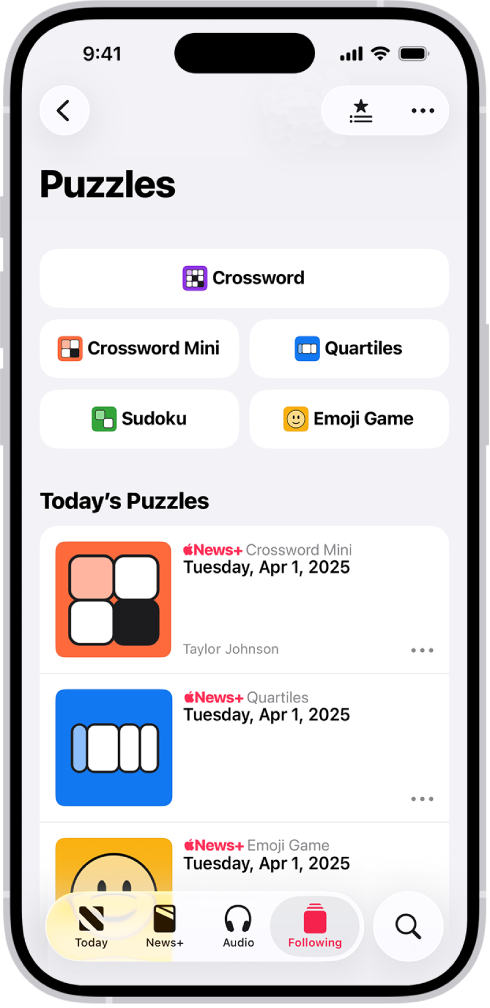
休息一下玩玩益智游戏
Apple News+ 订阅者可以玩每日填字游戏,如纵横字谜、四音节单词填字游戏、数独和表情符号游戏。轻点“正在关注”,轻点“填字游戏”(位于“部分”下方),然后轻点打开填字游戏。某些填字游戏包含教程:(以四音节单词填字游戏为例)轻点 ![]() ,然后轻点“玩法”。
,然后轻点“玩法”。
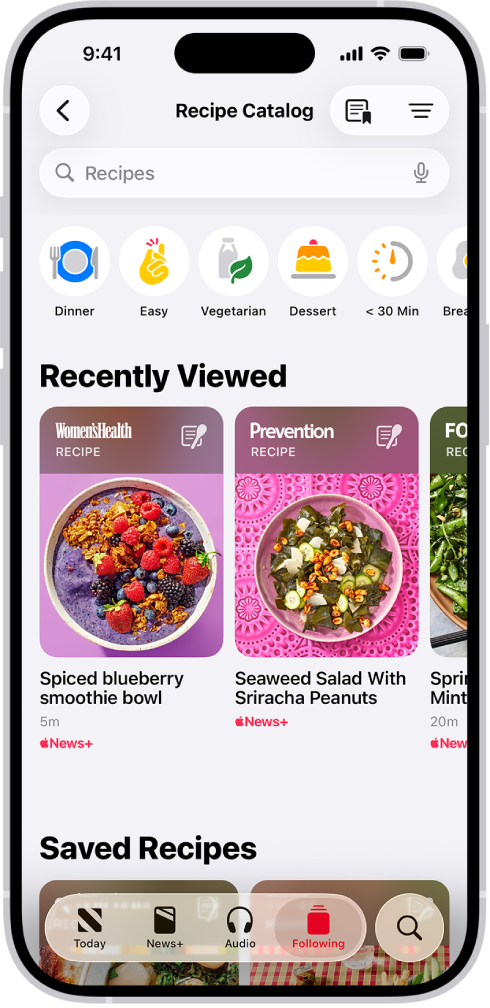
做一顿大餐
Apple News+ 订阅者还可访问数千个精选的个性化食谱。轻点“正在关注”,轻点“食物”(位于“部分”下方),然后轻点 ![]() 或“食谱目录”。
或“食谱目录”。
想要进一步了解?
感谢您的反馈。